Kako ukloniti pohranjene informacije iz Firefox autofill

Uklonite pohranjene informacije iz Firefox autofill slijedeći brze i jednostavne korake za Windows i Android uređaje.
Kada morate napustiti ured jer je vrijeme godišnjeg odmora, postavljate odgovor na godišnji odmor . No, postoje trenuci kada ste u uredu i nađete se kako odgovarate na praktički istu stvar u različitim e-porukama. Umjesto da stalno upisujete istu stvar, zašto ne biste stvorili automatski odgovor na Gmailu?
Kako napraviti automatski odgovor na Gmailu
Stvaranje automatskog odgovora na Gmailu može vam uštedjeti dragocjeno vrijeme. Sljedeći put kada dobijete određenu vrstu e-pošte, Gmail će znati kako odgovoriti. Ali morat ćete uključiti predloške, nakon čega slijedi nekoliko drugih stvari koje ćete vidjeti kasnije. To možete učiniti klikom na zupčanik i pregledom svih postavki na vrhu.
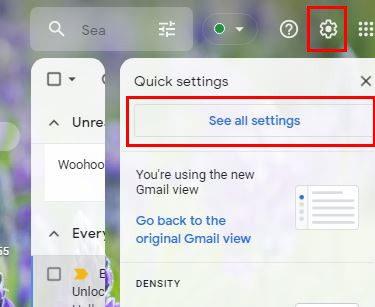
Kada vidite sve kartice na vrhu, kliknite na Napredno . Potražite i provjerite je li opcija Predlošci omogućena. Bit će jedan od prvih na vrhu.
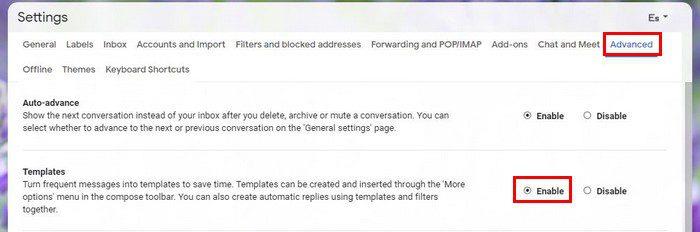
Ne zaboravite kliknuti na Spremi promjene na dnu. Nakon što završite s ovim, vrijeme je za stvaranje automatskog odgovora. Sljedeći put kada dobijete određenu e-poštu, uvijek im šaljete isti odgovor. To je ono što trebate učiniti. Nakon što završite s upisivanjem odgovora, kliknite na točkice i postavite pokazivač na opciju Predlošci .
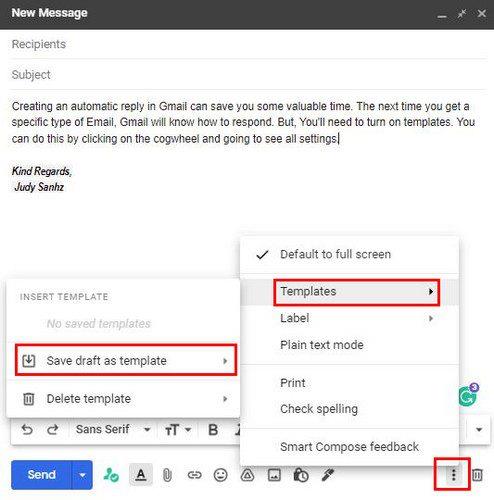
Pojavit će se bočni izbornik, a kada se pojavi, odaberite Spremi nacrt kao predložak . Dajte svom predlošku naziv i spremite ga. Sada je vrijeme da postavite filtar tako da kada Gmail otkrije određene riječi u e-poruci koju ste primili, šalje predložak koji ste nedavno izradili.
Skoro gotovo
Kliknite na padajući izbornik iz trake za pretraživanje na vrhu. To su neravne linije s desne strane trake. Informacije koje dodate u filtar ovisit će o tome što E-pošta treba sadržavati da bi Gmail poslao predložak koji ste ranije izradili. Na primjer, ako neka vaša tvrtka pošalje e-poštu tražeći cijene za nešto, možete dodati nešto poput toga koliko je u opciji Uključuje riječi.
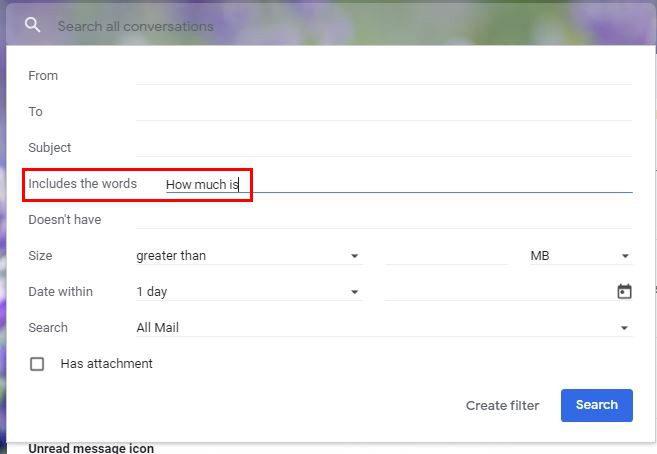
Nakon što završite s dodavanjem potrebnih informacija, ne zaboravite kliknuti gumb Stvori filtar na dnu. U sljedećem prozoru potražite padajući izbornik za opciju Pošalji predložak . Kada se pojavi prozor, odaberite predložak koji želite poslati. Kliknite na plavi gumb Stvori filtar na dnu.
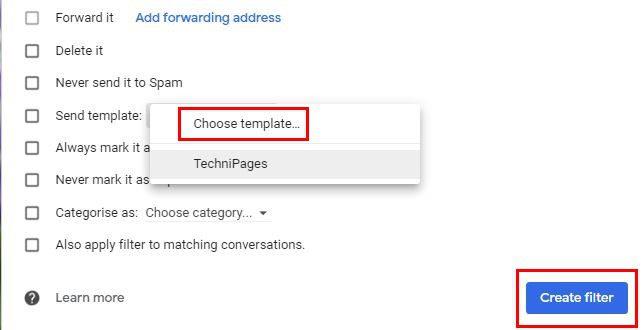
Kako biste završili stvari, vratite se na postavke, ali ovaj put kliknite na Filtri i blokirane adrese . Označite okvir za novi filtar koji ste izradili i ne zaboravite kliknuti gumb Spremi na dnu. To je sve. Na početku se može činiti puno, ali kada to razložite, lakše je nego što ste mislili,
Zaključak
Izrada može potrajati nekoliko minuta, ali dugoročno ćete uštedjeti još više vremena. Sada više nećete morati upisivati istu stvar. Ovaj filtar je posebno koristan ako vodite posao i stalno vas pitaju koliko neki proizvodi koštaju? Na taj način vaši kupci dobivaju potrebne informacije u najkraćem mogućem roku. Koliko automatskih odgovora mislite da ćete stvoriti? Podijelite svoje mišljenje u komentarima i ne zaboravite podijeliti članak s drugima na društvenim mrežama.
Uklonite pohranjene informacije iz Firefox autofill slijedeći brze i jednostavne korake za Windows i Android uređaje.
Saznajte kako označiti ili označiti određeni tekst u vašim Google Dokumentima pomoću ovih koraka za vaše računalo, pametni telefon ili tablet.
Za rješavanje problema sa zastoju videa na Windows 11, ažurirajte grafički upravljač na najnoviju verziju i onemogućite hardversku akceleraciju.
Pitate se kako prenijeti datoteke s Windowsa na iPhone ili iPad? Ovaj vodič s korak-po-korak uputama pomaže vam da to lako postignete.
Pokretanje programa visokog intenziteta na vašem Chromebooku koristi mnogo CPU snage, što posljedično iscrpljuje vašu bateriju.
Očistite povijest preuzimanja aplikacija na Google Play kako biste dobili novi početak. Evo koraka koje je lako slijediti za početnike.
Saznajte koliko je lako dodati riječ ili drugi jezik za provjeru pravopisa u Firefoxu. Također saznajte kako možete isključiti provjeru pravopisa za preglednik.
Samsung Galaxy Z Fold 5 je jedan od najzanimljivijih uređaja svog vremena u 2023. godini. Svojim širokim preklopnim ekranom od 7.6 inča, uz dodatni prednji ekran od 6.2 inča, Z Fold 5 pruža dojam da držite i upravljate budućnošću.
Pogledajte koje korake trebate slijediti kako biste brzo isključili Google Asistenta i dobili malo mira. Osjećajte se manje nadziranima i onemogućite Google Asistenta.
Mnoge vijesti spominju "mračni web", ali vrlo malo njih zapravo raspravlja o tome kako mu pristupiti. Ovo je uglavnom zato što mnoge web stranice tamo sadrže ilegalan sadržaj.







